Pour que vos contacts puissent se connecter à votre/vos réseau(x) sans-fil, vous devez également activer l'option "Partager le réseau avec mes contacts" dans les propriétés de votre connexion Wi-Fi.
Cet article s'adresse aux utilisateurs de Windows 10.
Initialement introduit dans Windows Phone 8.1, Wi-Fi Sense fait partie des nouvelles fonctionnalités embarquées dans Windows 10. Ce système permet de partager très facilement votre propre connexion Internet via Wi-Fi avec vos contacts Skype, Outlook et "amis" Facebook équipés eux-aussi de Windows 10 ou de Windows Phone 8.1 et +.
En activant cette fonctionnalité, vos amis peuvent se connecter automatiquement en Wi-Fi à votre NordnetBox ou à votre routeur dès qu'il est à leur portée. Aucune saisie n'est requise de leur part.
Techniquement, Wi-Fi Sense communique de façon totalement automatisée le nom de votre réseau sans-fil (ex : NORDNET-xxxxxx) et votre clé WPA à vos contacts. Ces informations sont cryptées, stockées de façon sécurisée sur les serveurs de Microsoft et envoyées aux appareils (Windows Phones et PC) de vos contacts.
Microsoft assure que ce système ne permet pas à vos contacts d'accéder à votre réseau local ou au contenu de vos ordinateurs/smartphones/tablettes. Seule votre connexion Internet est partagée... De nombreux experts mettent en évidence de potentiels problèmes de sécurité et de confidentialité : Wi-Fi Sense ne vous permet pas de maîtriser suffisamment le partage (vous autorisez TOUS vos "amis" à jouir de votre propre connexion Internet, sans pouvoir restreindre cette liste) et vous ne pouvez pas limiter ou contrôler l'utilisation faite de votre liaison Internet (l'un de vos "amis" pourrait se livrer à des actions illégales dont vous seriez légalement tenu responsable).
Aussi, pour sécuriser votre connexion sans-fil nous vous conseillons fortement de réserver cette fonctionnalité à votre propre usage (cas n°2 de cet article) ou de la désactiver totalement (cas n°3).
1. Dans la zone de recherche située dans la barre des tâches 1, saisissez "wifi" et cliquez sur Modifier les paramères Wi-Fi 2.
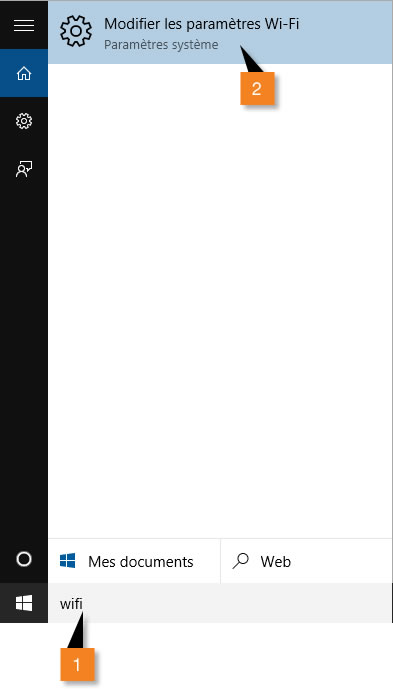
2. Cliquez sur Gérer les paramètres Wi-Fi.
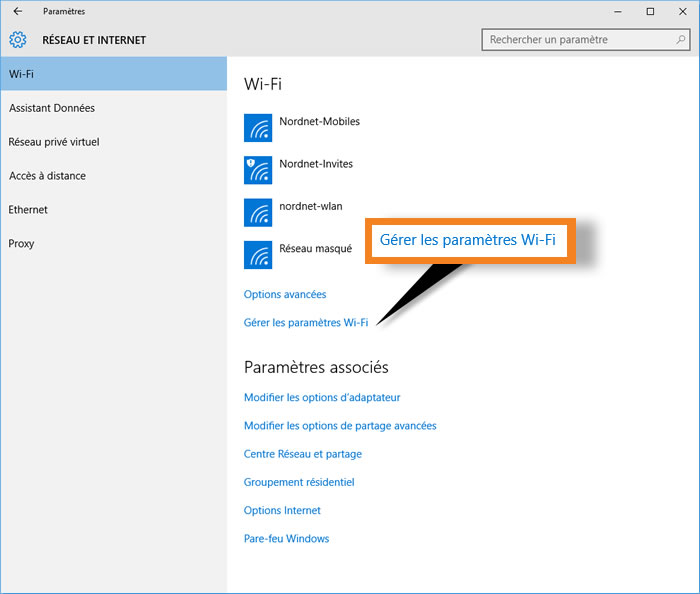
3. Ensuite, vous pouvez au choix :
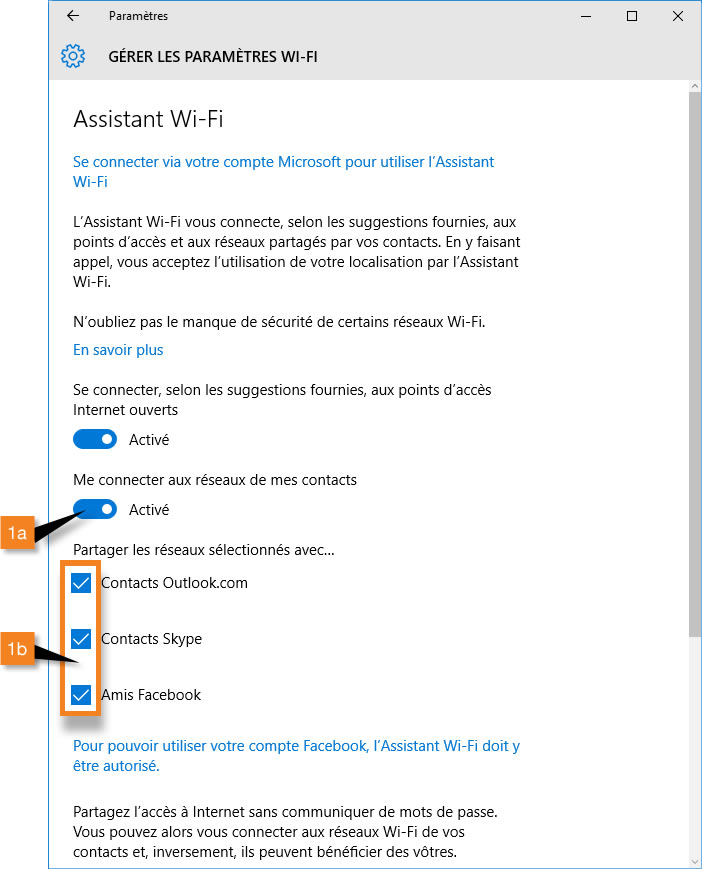
Pour que vos contacts puissent se connecter à votre/vos réseau(x) sans-fil, vous devez également activer l'option "Partager le réseau avec mes contacts" dans les propriétés de votre connexion Wi-Fi.
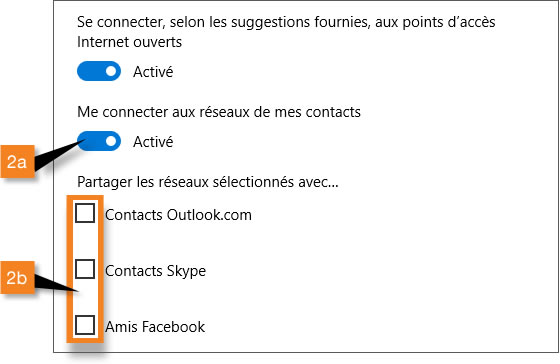

La prise en compte des partages de connexion réseau, de leurs suppressions et de la modification du type de contacts n'est pas instantanée. Sur le site de Microsoft, il est indiqué de patienter "quelques jours".